

|
設(shè)備的ethernet0/0接口配有默認(rèn)IP地址192.168.1.1/24,并且該接口的各種管理功能均為開(kāi)啟狀態(tài)。初次使用設(shè)備時(shí),用戶(hù)可以通 過(guò)該接口訪(fǎng)問(wèn)設(shè)備的WebUI界面。 搭建WebUI配置環(huán)境,請(qǐng)按照以下步驟進(jìn)行配置: 1. 將PC的IP地址設(shè)置為與192.168.1.1/24同網(wǎng)段的IP地址,在PC的本地連接屬性中,設(shè)置Internet協(xié)議版本4(TCP/IPv4)如 下: 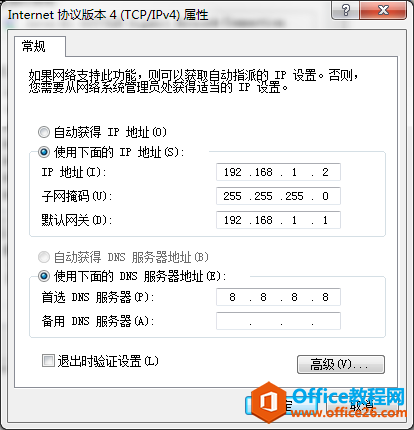 2. 用網(wǎng)線(xiàn)將PC與設(shè)備的ethernet0/0接口進(jìn)行連接。 3. 在PC的Web瀏覽器中輸入地址“http://192.168.1.1”并按回車(chē)鍵,打開(kāi)登錄頁(yè)面。 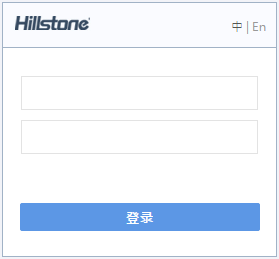 4. 輸入用戶(hù)名和密碼。設(shè)備提供的默認(rèn)用戶(hù)名和密碼均為“hillstone”。 5. 點(diǎn)擊“登錄”按鈕,進(jìn)入WebUI的主頁(yè)面。 安裝許可證 在獲得許可證字符串或者許可證文件后,按照以下步驟安裝許可證: 1. 點(diǎn)擊“系統(tǒng)>許可證”。 2. 在<許可證申請(qǐng)>處,選擇以下兩種方式中的一種導(dǎo)入許可證。
上傳許可證文件:選中“上傳許可證文件”單選按鈕,點(diǎn)擊“瀏覽”按鈕,并且選中許可證文件(許可證為純文本.txt文 件)。 手動(dòng)輸入:選中“手動(dòng)輸入”單選按鈕,然后將許可證字符串內(nèi)容輸入到對(duì)應(yīng)的文本框。 3. 點(diǎn)擊“確定”按鈕。 4. 點(diǎn)擊“系統(tǒng)>設(shè)備管理”,在<設(shè)置及操作>標(biāo)簽頁(yè),點(diǎn)擊“重啟設(shè)備”。 5. 設(shè)備重啟之后完成許可證的安裝。 創(chuàng)建系統(tǒng)管理員 系統(tǒng)管理員擁有讀、執(zhí)行和寫(xiě)權(quán)限,可以在任何模式下對(duì)設(shè)備所有功能模塊進(jìn)行配置、查看當(dāng)前或者歷史配置信息。 創(chuàng)建系統(tǒng)管理員,請(qǐng)按照以下步驟進(jìn)行操作: 1. 點(diǎn)擊“系統(tǒng)>設(shè)備管理”。 2. 在<管理員>標(biāo)簽頁(yè),點(diǎn)擊”新建“按鈕。
系統(tǒng)管理員可以指定一個(gè)IP地址范圍,在該指定范圍內(nèi)的主機(jī)為可信主機(jī)。只有可信主機(jī)才可以對(duì)防火墻進(jìn)行管理。 創(chuàng)建可信主機(jī),請(qǐng)按照以下步驟進(jìn)行操作: 1. 點(diǎn)擊“系統(tǒng)>設(shè)備管理”。 2. 選擇”可信主機(jī)“標(biāo)簽頁(yè),點(diǎn)擊”新建“按鈕。 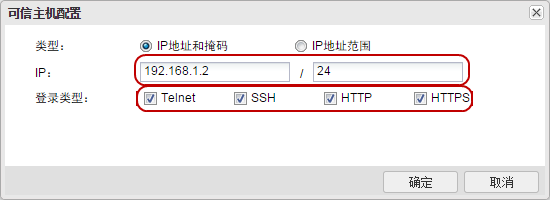  如何連通網(wǎng)絡(luò) 在路由模式下連通網(wǎng)路 在路由模式下,通常使用設(shè)備作為安全網(wǎng)關(guān)連接內(nèi)網(wǎng)和互聯(lián)網(wǎng)。本節(jié)中的示例將基于以下拓?fù)鋱D,介紹如何聯(lián)通內(nèi)網(wǎng)和外部網(wǎng)絡(luò)。 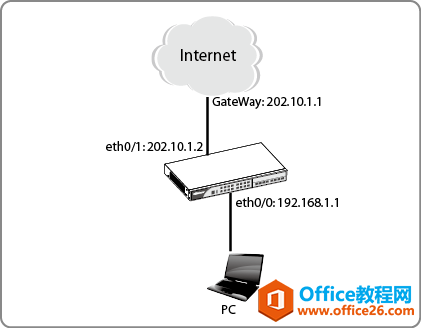 ? 步驟一:連接設(shè)備 1. 將設(shè)備的接口(如ethernet0/1)連接到運(yùn)營(yíng)商網(wǎng)絡(luò)中,一般情況下,外網(wǎng)接口選擇屬于untrust安全域。 將設(shè)備另一個(gè)接口(如ethernet0/0)連接到內(nèi)網(wǎng)中,默認(rèn)情況下,ethernet0/0屬于trust安全域。 2. 連接電源為設(shè)備上電。 3. 通過(guò)內(nèi)網(wǎng)接口訪(fǎng)問(wèn)系統(tǒng)WebUI界面,請(qǐng)參閱"訪(fǎng)問(wèn)WebUI界面" 在第2頁(yè)。 步驟二:配置接口。 1. 點(diǎn)擊“網(wǎng)絡(luò)>接口”。 2. 雙擊ethernet0/1接口。  ?  ? 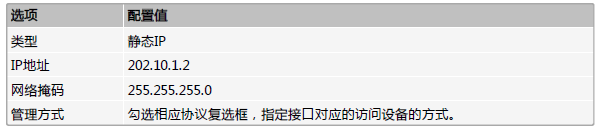 ? 3. 點(diǎn)擊“確定”按鈕完成相關(guān)配置。 4. 默認(rèn)情況下,內(nèi)網(wǎng)接口ethernet0/0屬于trust安全域,并配有IP地址192.168.1.1/24,無(wú)需再配置。 步驟三:配置源NAT規(guī)則,將內(nèi)網(wǎng)IP轉(zhuǎn)換為出接口IP。 1. 點(diǎn)擊“策略>NAT>源NAT”。 2. 點(diǎn)擊”新建“按鈕。 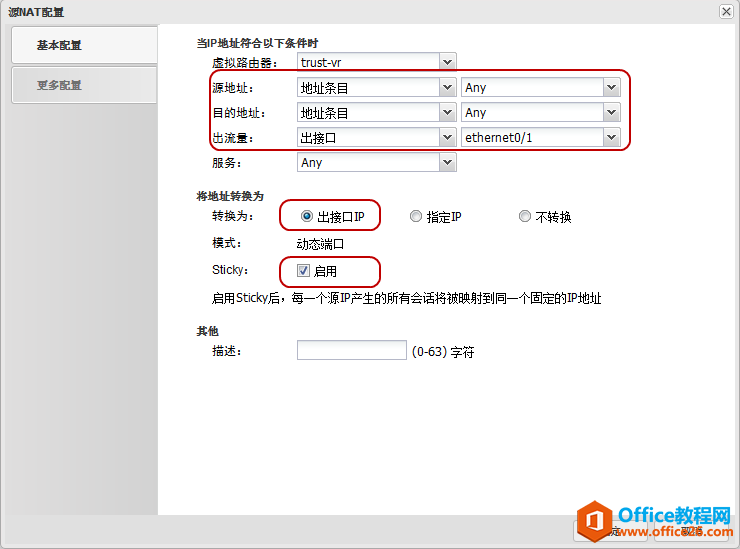 ? 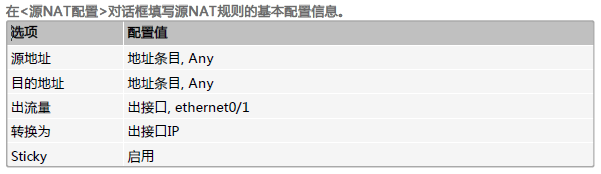 ? 3. 點(diǎn)擊“確定”按鈕。 步驟四:配置策略規(guī)則,允許內(nèi)網(wǎng)用戶(hù)訪(fǎng)問(wèn)外網(wǎng)。 1. 點(diǎn)擊“策略>安全策略”。 2. 點(diǎn)擊列表左上角的“添加”按鈕。  ? 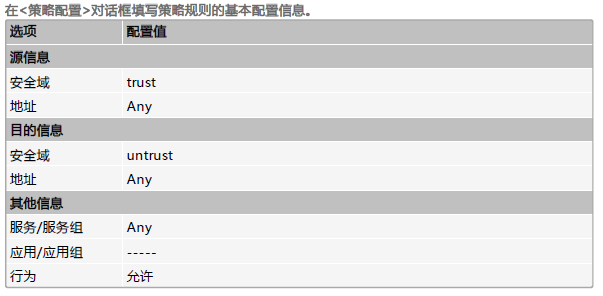 ? 3. 點(diǎn)擊“確定”按鈕。 步驟五:配置默認(rèn)路由。 1. 點(diǎn)擊”網(wǎng)絡(luò)>路由>目的路由“。 2. 點(diǎn)擊”新建“按鈕。 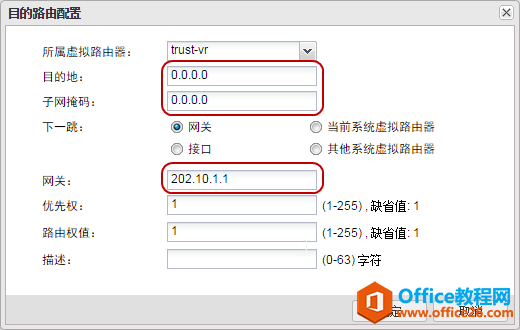 ?  ?  ? 3. 點(diǎn)擊“確定”按鈕。 開(kāi)始網(wǎng)頁(yè)登錄服務(wù): SG-6000(config)# interface ethernet0/1 SG-6000(config-if-eth0/1)# ma mac-clone Set the clone mac of the interface manage Manage service in the interface SG-6000(config-if-eth0/1)# manage ? ip Interface Internet Protocol config commands ssh Enable service SSH telnet Enable service telnet ping Enable service ping snmp Enable service SNMP http Enable service Web https Enable service SSL SG-6000(config-if-eth0/1)# manage ssh SG-6000(config-if-eth0/1)# manage telnet mac-clone Set the clone mac of the interface manage Manage service in the interface SG-6000(config-if-eth0/1)# manage ping SG-6000(config-if-eth0/1)# manage http SG-6000(config-if-eth0/1)# manage https SG-6000(config-if-eth0/1)# exit SG-6000(config)# exit SG-6000#s - save Save configuration show Show running system information SG-6000# save Save configuration, are you sure? [y]/n: y Backup startup configuration file, are you sure? y/[n]: n |
溫馨提示:喜歡本站的話(huà),請(qǐng)收藏一下本站!